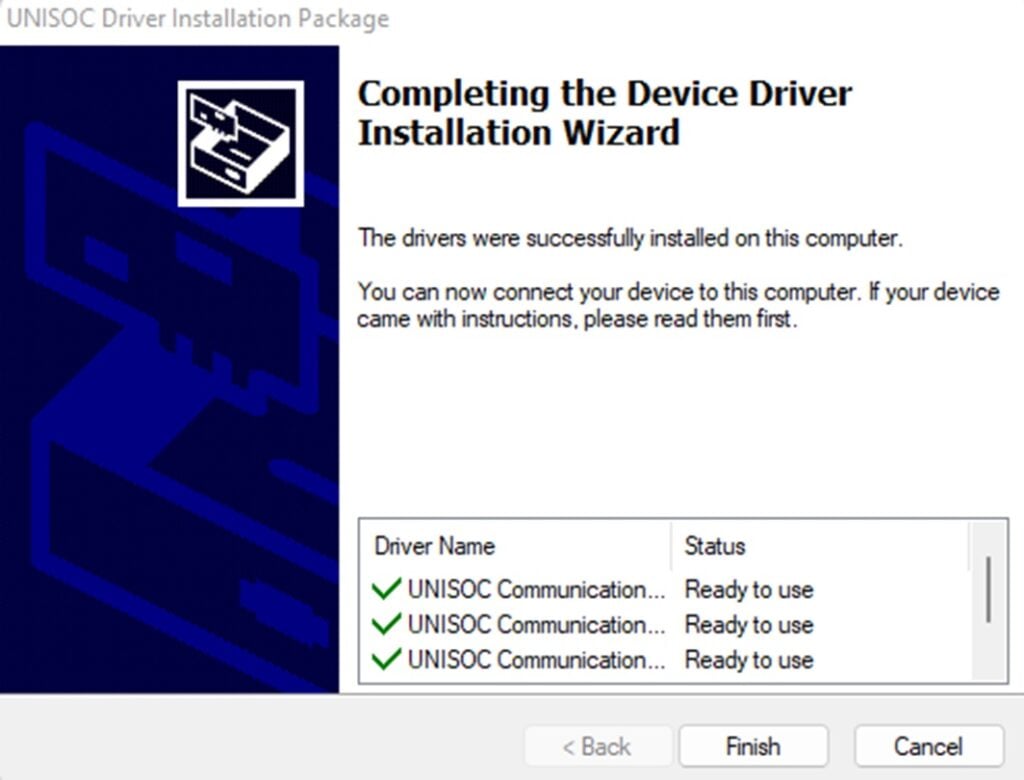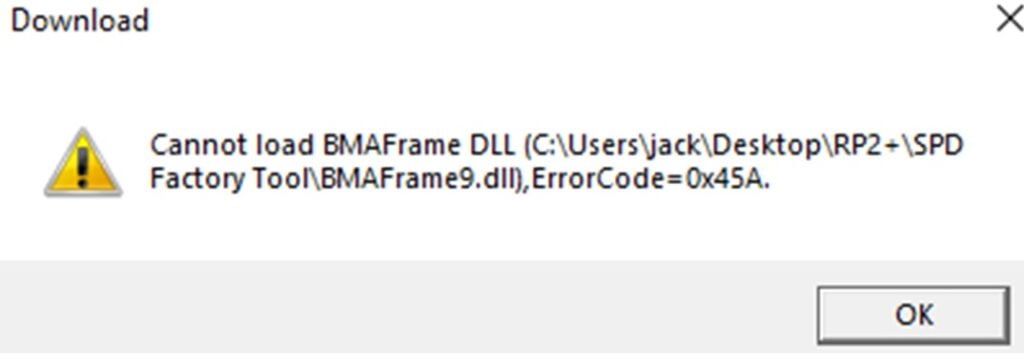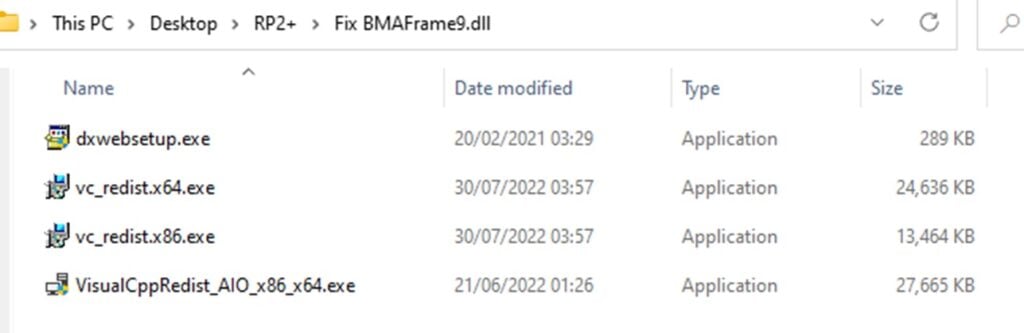Johdanto
Tervetuloa Retroid Pocket 2 Plus -puhelimen uudelleen flashaamisen oppaaseen! Myymme tällä hetkellä suosittua Retroid Pocket 2 Plus -retropelikämmentietokonetta, jonka saatat tarvita uudelleensalamointia. Koska olemme joutuneet tekemään prosessin itse, ajattelimme, että miksi emme voisi tehdä hyödyllistä ja helppokäyttöistä opasta, jotta muutkin, jotka haluavat tehdä sen ilman päänsärkyä, voivat tehdä sen. Koska laitteessa on Android, sen uudelleenlataaminen voi olla hieman työläämpää kuin ANBERNICin retropelikämmenlaitteissa, joissa SD-kortin vilkuttaminen on yhtä helppoa.
Jotta voit asentaa Retroid Pocket 2 Plus -laitteen uudelleen ja seurata opasta, tarvitset seuraavat tiedot.
- Windows-laite – Tarvitset Windows-laitteen SPD Factory Toolin käyttöä varten.
- USB C – A -kaapeli – Tämä on tarkoitettu laitteen liittämiseen tietokoneeseen. Varmista, että käytät laadukasta, sillä jos käytät sellaista, joka katkaisee satunnaisesti yhteyden, se voi tehdä sen uudelleenlatausprosessin aikana, jolloin laitteesi voi tikittää.
- SPD Factory Tool – Tämä on ohjelma, jota käytämme laiteohjelmiston asentamiseen.
- Firmware – ”UI2.5_20211221_user.pac”, tämä on asennettava firmware.
- SPD-ajuri – ”SPD_Driver_R4.20.4201”, tämä on ajuri, jonka avulla Retroid Pocket 2 Plus voi kommunikoida vilkkumisohjelmiston kanssa.
- BMAFrame9.dll Fix – Tämä on tarpeen vain, jos havaitset virheen, joka liittyy .dll-tiedostoon ”BMAFrame9.dll”, kun avaat käyttämäämme ”FactoryDownload”-ohjelmaa.
Nyt kun olemme käyneet läpi kaiken tarvittavan, aloitamme varsinaisen oppaan.
VAROITUS: Varmista, että tätä opasta noudatetaan kaikilta osin. Jos käytät vääriä tiedostoja, katkaiset laitteen yhteyden prosessin aikana tai teet jotakin muuta väärin, vaarana on, että laite tikittää. DroiX EI ole vastuussa, jos laitetta tiiliskiviksi.
Pura kaikkien neljän zip-tiedoston sisältö omiin kansioihinsa.
Ajurien asentaminen
Etsi kansio ”SPD_Driver_R4.20.4201” ja siirry järjestelmääsi (Windows 7, 8 tai 10) vastaavaan kansioon. Valitettavasti Windows 11:lle ei ole kansiota, mutta Windows 10 toimii. Kun olet siirtynyt oikeaan kansioon, etsi ”DriverSetup.exe” ja suorita se. Asennusohjelma tulee näkyviin, paina next ja sitten finish. Nyt meillä on tarvittavat ajurit, jotta SPD-ohjelmisto voi kommunikoida Retroid Pocket 2 Plus -laitteemme kanssa.
Laiteohjelmiston asentaminen
Etsi kansio ”SPD Factory Tool” ja suorita ohjelma ”FactoryDownload”, jos siinä on ”BMAFrame9.dll” -virhe, lue vaihe 4 korjausta varten, joka ratkaisi sen minulle. Jos ohjelma avautui ilman tällaista virhettä, siirry vaiheeseen 5.
BMAFrame9.dll-virheen ratkaiseminen
Jos saat BMAFrame9.dll-virheilmoituksen alla olevan kuvan mukaisesti, etsi kansio ”Fix BMAFrame9.dll”.
Kun olet löytänyt kansion, näet 4 ohjelmaa.
Käynnistä kukin asennusohjelma kerran ja anna niiden asentua kokonaan. Kun 4 on ajettu ja asennettu, yritä avata ”FactoryDownload”-ohjelma kansiosta ”SPD Factory Tool”. Nyt virheen ei pitäisi enää näkyä, ja voimme jatkaa laiteohjelmiston flashaamista.
Jatketaan laiteohjelmiston välähdystä.
Nyt kun ohjelma on avattu, paina ”Lataa paketti” -painiketta, jossa on yksi hammasrataskuvake, siirry kansioon, jonka olemme ladanneet ja joka sisältää kaiken, ja avaa ”U2.5_20211221_user.pac” tiedosto. Kun .pac-tiedosto on avattu, näet sinisen edistymispalkin keskellä alhaalla, anna sen latautua kokonaan ennen kuin yrität edetä.
Varmista sillä välin, että Retroid Pocket 2 Plus -laitteesi on täysin sammutettu ja että USB C – A -kaapeli on kytketty tietokoneeseen, mutta ei vielä Retroid Pocket 2 Plus -laitteeseen. Kun .pac-tiedosto on ladattu kokonaan, näet tekstiä kaikkien vasemmassa yläkulmassa olevien painikkeiden oikealla puolella. Paina nyt ”Valmis”-painiketta, jossa on soittokuvake, kun olet tehnyt tämän, pidä nyt äänenvoimakkuusnäppäintä alhaalla ja liitä Retroid Pocket 2 Plus tietokoneeseen USB C-A-kaapelilla.
Sinun pitäisi nähdä latauksen alkavan ja käydä läpi eri vaiheet, kun se on alkanut, voit päästää irti äänenvoimakkuusnäppäimestä ja laskea laitteen alas ja odottaa.
Kun se on valmis, mikä voi kestää noin 5 minuuttia, näet vihreän tekstin, jossa ilmoitetaan, että se on ”hyväksytty”.

Paina nyt ”Lopeta lataus” -painiketta, jossa on pysäytyskuvake. Voit nyt vapaasti irrottaa laitteen.
Päätelmä
Kun olet kytkenyt laitteen päälle ja käynyt läpi käynnistysanimaation, näet Android-asetukset. Vasemmassa yläkulmassa saattaa näkyä punainen teksti, jossa ilmoitetaan, että joystickit on kalibroitava. Jos se ei ole, se tulee esiin, kun liikutat ohjaussauvaa. Napsauta punaista tekstiä ja noudata kalibrointivaiheita.